PS中画笔工具的使用
- 格式:docx
- 大小:169.17 KB
- 文档页数:13

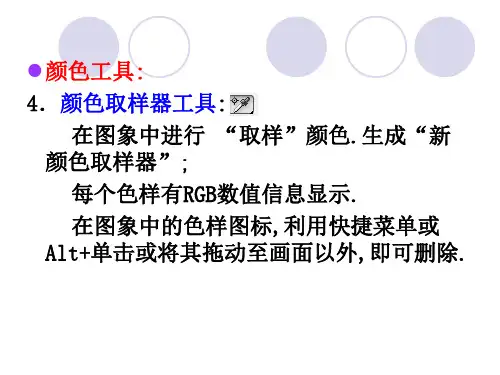
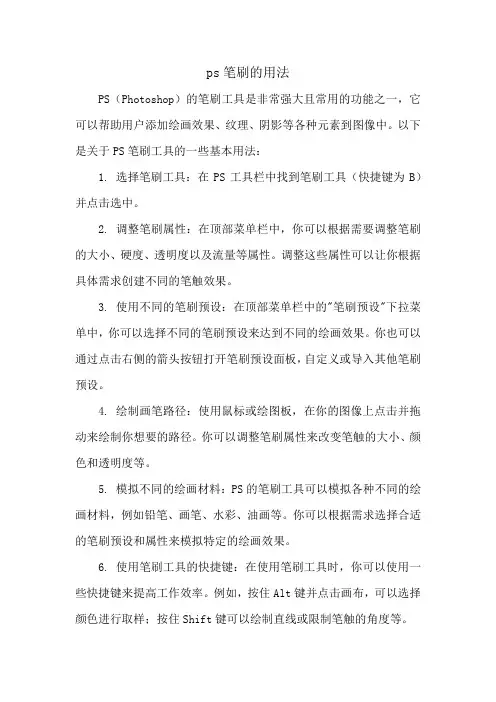
ps笔刷的用法
PS(Photoshop)的笔刷工具是非常强大且常用的功能之一,它可以帮助用户添加绘画效果、纹理、阴影等各种元素到图像中。
以下是关于PS笔刷工具的一些基本用法:
1. 选择笔刷工具:在PS工具栏中找到笔刷工具(快捷键为B)并点击选中。
2. 调整笔刷属性:在顶部菜单栏中,你可以根据需要调整笔刷的大小、硬度、透明度以及流量等属性。
调整这些属性可以让你根据具体需求创建不同的笔触效果。
3. 使用不同的笔刷预设:在顶部菜单栏中的"笔刷预设"下拉菜单中,你可以选择不同的笔刷预设来达到不同的绘画效果。
你也可以通过点击右侧的箭头按钮打开笔刷预设面板,自定义或导入其他笔刷预设。
4. 绘制画笔路径:使用鼠标或绘图板,在你的图像上点击并拖动来绘制你想要的路径。
你可以调整笔刷属性来改变笔触的大小、颜色和透明度等。
5. 模拟不同的绘画材料:PS的笔刷工具可以模拟各种不同的绘画材料,例如铅笔、画笔、水彩、油画等。
你可以根据需求选择合适的笔刷预设和属性来模拟特定的绘画效果。
6. 使用笔刷工具的快捷键:在使用笔刷工具时,你可以使用一些快捷键来提高工作效率。
例如,按住Alt键并点击画布,可以选择颜色进行取样;按住Shift键可以绘制直线或限制笔触的角度等。
这些是PS笔刷工具的基本用法,通过不同的笔刷预设和属性调整,你可以在图像中添加绘画效果和纹理,实现更加生动和艺术的效果。
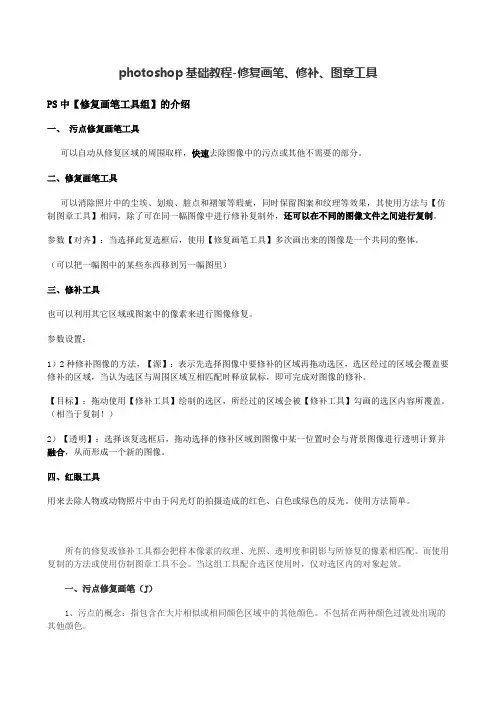
photoshop基础教程-修复画笔、修补、图章工具PS中【修复画笔工具组】的介绍一、污点修复画笔工具可以自动从修复区域的周围取样,快速去除图像中的污点或其他不需要的部分。
二、修复画笔工具可以消除照片中的尘埃、划痕、脏点和褶皱等瑕疵,同时保留图案和纹理等效果,其使用方法与【仿制图章工具】相同,除了可在同一幅图像中进行修补复制外,还可以在不同的图像文件之间进行复制。
参数【对齐】:当选择此复选框后,使用【修复画笔工具】多次画出来的图像是一个共同的整体。
(可以把一幅图中的某些东西移到另一幅图里)三、修补工具也可以利用其它区域或图案中的像素来进行图像修复。
参数设置:1)2种修补图像的方法,【源】:表示先选择图像中要修补的区域再拖动选区,选区经过的区域会覆盖要修补的区域,当认为选区与周围区域互相匹配时释放鼠标,即可完成对图像的修补。
【目标】:拖动使用【修补工具】绘制的选区,所经过的区域会被【修补工具】勾画的选区内容所覆盖。
(相当于复制!)2)【透明】:选择该复选框后,拖动选择的修补区域到图像中某一位置时会与背景图像进行透明计算并融合,从而形成一个新的图像。
四、红眼工具用来去除人物或动物照片中由于闪光灯的拍摄造成的红色、白色或绿色的反光。
使用方法简单。
所有的修复或修补工具都会把样本像素的纹理、光照、透明度和阴影与所修复的像素相匹配。
而使用复制的方法或使用仿制图章工具不会。
当这组工具配合选区使用时,仅对选区内的对象起效。
一、污点修复画笔(J)1、污点的概念:指包含在大片相似或相同颜色区域中的其他颜色。
不包括在两种颜色过渡处出现的其他颜色。
2、修复的原理:使用图像或图案中的样本像素进行绘画,并将样本像素的纹理、光照、透明度和阴影与所修复的像素相匹配。
3、样本像素的确定方法:在“近似匹配”模式下:(1)如果没有为污点建立选区,则样本自动采用污点外部四周的像素。
(2)如果选中污点,则样本采用选区外围的像素。
在“创建纹理”模式下:使用选区中的所有像素创建一个用于修复该区域的纹理。
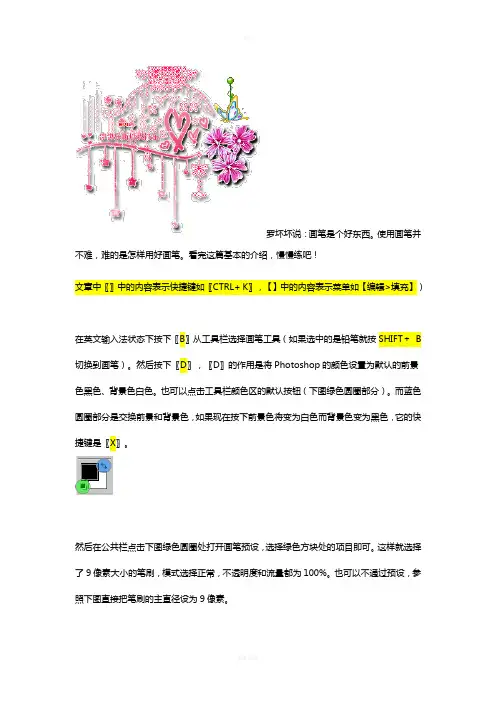
罗坏坏说:画笔是个好东西。
使用画笔并不难,难的是怎样用好画笔。
看完这篇基本的介绍,慢慢练吧!文章中〖〗中的内容表示快捷键如〖CTRL+ K〗,【】中的内容表示菜单如【编辑>填充】)在英文输入法状态下按下〖B〗从工具栏选择画笔工具(如果选中的是铅笔就按SHIFT+B 切换到画笔)。
然后按下〖D〗,〖D〗的作用是将Photoshop的颜色设置为默认的前景色黑色、背景色白色。
也可以点击工具栏颜色区的默认按钮(下图绿色圆圈部分)。
而蓝色圆圈部分是交换前景和背景色,如果现在按下前景色将变为白色而背景色变为黑色,它的快捷键是〖X〗。
然后在公共栏点击下图绿色圆圈处打开画笔预设,选择绿色方块处的项目即可。
这样就选择了9像素大小的笔刷,模式选择正常,不透明度和流量都为100%。
也可以不通过预设,参照下图直接把笔刷的主直径设为9像素。
什么叫主直径呢?因为笔刷是一个圆,因此Photoshop用圆的直径来表示笔刷的粗细。
硬度的意义将在稍后的内容中介绍,现在先将硬度设为100%。
如果点击上图绿色圆圈处之后没有出现绿色方块的选项,那么可能是你以前更改了画笔的预设。
此时点击青色圆圈处的圆形三角按钮,在弹出的菜单中选择“复位画笔”,将出现如下图的询问框,点击“好”即可。
以后如果出现画笔预设更改的情况,都可以通过这个方法来恢复。
这时鼠标在图像中会变为笔刷大小的圆形,如果不是,首先确定键盘上的大小写转换键Caps Lock处于关闭状态,然后从Photoshop预置中“显示与光标”的“绘画光标”指定为“画笔大小”,“其他光标”指定为“精确”。
如下图:现在我们就使用这个画笔在Photoshop中画下我们的第一笔,按下鼠标左键拖动即可绘制图像,松开左键结束绘制。
它的意义不亚于人类在月球表面留下的第一个脚印,因此请画得好看些。
如下图:画笔的设置选项我们来看看画笔的一些选项。
画笔的选项集中在公共栏。
现在把“不透明度”降低到15%。
改变画笔不透明度的方法有5种,这5种方法适用于Photoshop中所有有类似的数值调整的地方:将鼠标移到不透明度数值上点击,输入数字或者上下滚动鼠标滚轮。
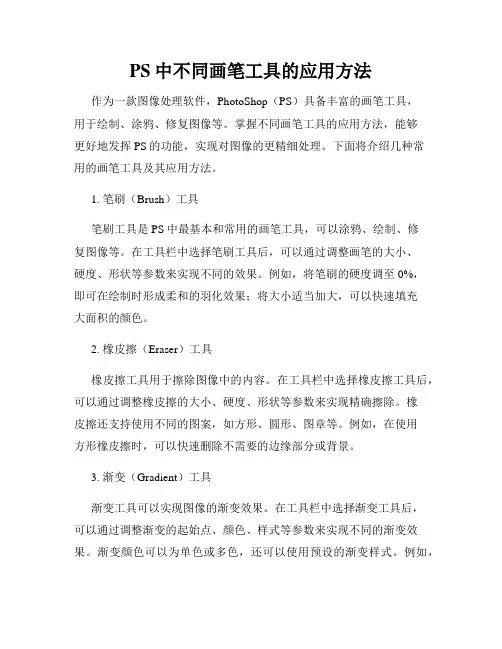
PS中不同画笔工具的应用方法作为一款图像处理软件,PhotoShop(PS)具备丰富的画笔工具,用于绘制、涂鸦、修复图像等。
掌握不同画笔工具的应用方法,能够更好地发挥PS的功能,实现对图像的更精细处理。
下面将介绍几种常用的画笔工具及其应用方法。
1. 笔刷(Brush)工具笔刷工具是PS中最基本和常用的画笔工具,可以涂鸦、绘制、修复图像等。
在工具栏中选择笔刷工具后,可以通过调整画笔的大小、硬度、形状等参数来实现不同的效果。
例如,将笔刷的硬度调至0%,即可在绘制时形成柔和的羽化效果;将大小适当加大,可以快速填充大面积的颜色。
2. 橡皮擦(Eraser)工具橡皮擦工具用于擦除图像中的内容。
在工具栏中选择橡皮擦工具后,可以通过调整橡皮擦的大小、硬度、形状等参数来实现精确擦除。
橡皮擦还支持使用不同的图案,如方形、圆形、图章等。
例如,在使用方形橡皮擦时,可以快速删除不需要的边缘部分或背景。
3. 渐变(Gradient)工具渐变工具可以实现图像的渐变效果。
在工具栏中选择渐变工具后,可以通过调整渐变的起始点、颜色、样式等参数来实现不同的渐变效果。
渐变颜色可以为单色或多色,还可以使用预设的渐变样式。
例如,将渐变的起始点从左侧拖动至右侧,可以创建从左到右的颜色过渡效果。
4. 修补(Spot Healing)工具修补工具用于修复图像中的瑕疵或划痕。
在工具栏中选择修补工具后,可以通过点击或拖动修复区域来自动修复图像中的问题。
修补工具根据周围的图像信息进行修复,使得修复的区域与周围的内容无缝融合。
例如,对于一张有皱纹的照片,可以使用修补工具快速修复皱纹,使照片看起来更加平整。
5. 魔术笔(Magic Wand)工具魔术笔工具可以选中图像中的特定颜色或区域。
在工具栏中选择魔术笔工具后,点击目标区域即可选中该区域。
魔术笔工具的选中结果受到容差值的影响,容差值越大,选中的范围越广。
例如,对于一张包含红色苹果的照片,可以使用魔术笔工具选中苹果的红色部分,进而对该区域进行编辑或修饰。

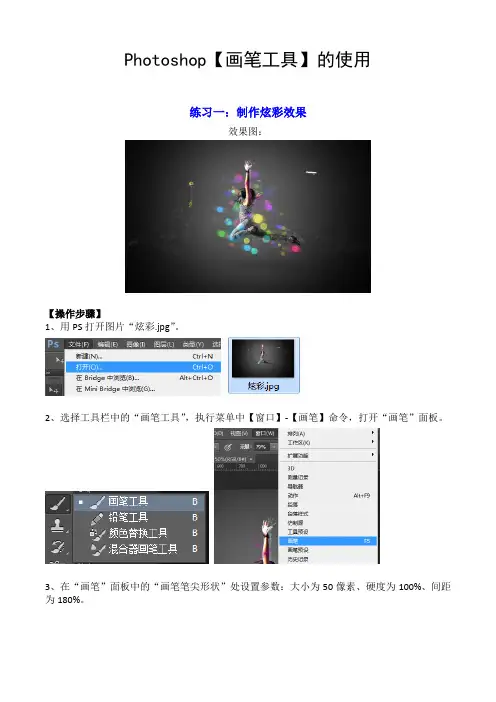
Photoshop【画笔工具】的使用练习一:制作炫彩效果效果图:【操作步骤】1、用PS打开图片“炫彩.jpg”。
2、选择工具栏中的“画笔工具”,执行菜单中【窗口】-【画笔】命令,打开“画笔”面板。
3、在“画笔”面板中的“画笔笔尖形状”处设置参数:大小为50像素、硬度为100%、间距为180%。
4、修改画笔设置:(1)单击“形状动态”选项,设置大小抖动为100%。
(2)单击“散布”选项,设置散布为400%。
(3)单击“颜色动态”选项,修改数值:勾选“应用每笔尖”;设置前景/背景抖动为100%、色相抖动为100%、饱和度抖动为100%、亮度抖动为100%、纯度为+100%。
(4)单击“传递”选项,设置不透明抖动为100%。
5、设置单击背景色,将背景颜色设置为RGB(15,224,96),然后单击“图片”控制面板右下角的“创建新图层”按钮,创建新图层1。
6、绘制图案。
在新建的图层1中使用已设置好的【画笔工具】在人体周围绘制图案。
7、改变图层1的样式。
将图层1的“混合模式”改为“滤色”8、按快捷键Ctrl+J复制图层,选中复制的图层1副本,执行菜单【滤镜】-【模糊】-【动感模糊】命令。
9、修改模糊属性。
在“动感模糊”对话框中设置参数:角度为-17、距离为70,单击确定。
10、再次单击“图层”控制面板下方的“创建新图层”按钮,设置图层2的“混合模式”为线性简单(添加)。
11、再次用【画笔工具】在原图上绘制少量图案,完成。
12、保存文件。
将文件存储为JPEG格式。
练习二:装饰婚纱照效果图:【操作步骤】1、用PS打开图片“婚纱照.jpg”。
2、新建图层。
点击“图层”控制面板下方的“创建新图层”按钮,新建图层1。
3、选择工具栏中的【画笔工具】,执行菜单中【窗口】-【画笔】命令。
4、,打开“画笔”面板,在“画笔笔尖形状”中修改大小的数值为9像素。
选择“形状动态”选项,将“大小抖动”修改为100%。
5、选择“散布”选项,修改参数:勾选“两轴”、散布改为800%、控制改为渐隐500、数量为3。
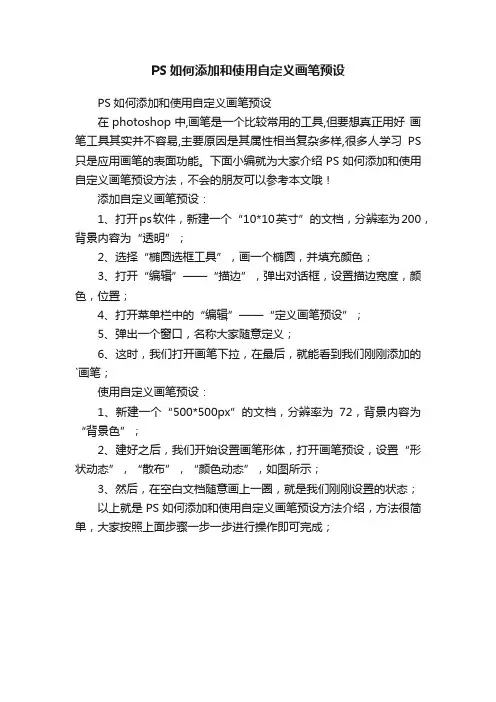
PS如何添加和使用自定义画笔预设
PS如何添加和使用自定义画笔预设
在photoshop中,画笔是一个比较常用的工具,但要想真正用好画笔工具其实并不容易,主要原因是其属性相当复杂多样,很多人学习PS 只是应用画笔的表面功能。
下面小编就为大家介绍PS如何添加和使用自定义画笔预设方法,不会的朋友可以参考本文哦!
添加自定义画笔预设:
1、打开ps软件,新建一个“10*10英寸”的文档,分辨率为200,背景内容为“透明”;
2、选择“椭圆选框工具”,画一个椭圆,并填充颜色;
3、打开“编辑”——“描边”,弹出对话框,设置描边宽度,颜色,位置;
4、打开菜单栏中的“编辑”——“定义画笔预设”;
5、弹出一个窗口,名称大家随意定义;
6、这时,我们打开画笔下拉,在最后,就能看到我们刚刚添加的`画笔;
使用自定义画笔预设:
1、新建一个“500*500px”的文档,分辨率为72,背景内容为“背景色”;
2、建好之后,我们开始设置画笔形体,打开画笔预设,设置“形状动态”,“散布”,“颜色动态”,如图所示;
3、然后,在空白文档随意画上一圈,就是我们刚刚设置的状态;
以上就是PS如何添加和使用自定义画笔预设方法介绍,方法很简单,大家按照上面步骤一步一步进行操作即可完成;。
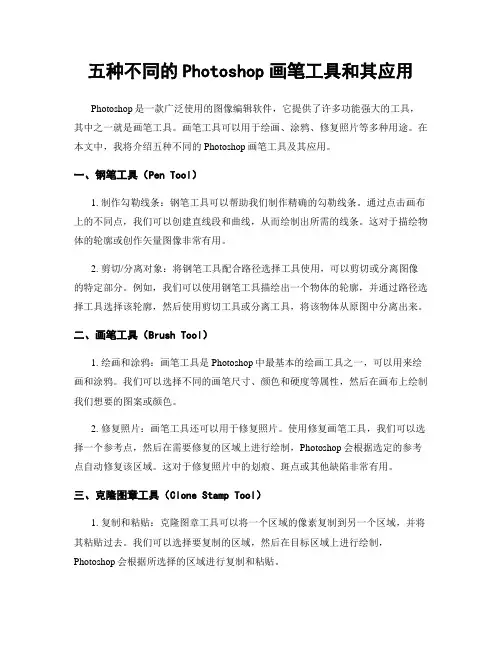
五种不同的Photoshop画笔工具和其应用Photoshop是一款广泛使用的图像编辑软件,它提供了许多功能强大的工具,其中之一就是画笔工具。
画笔工具可以用于绘画、涂鸦、修复照片等多种用途。
在本文中,我将介绍五种不同的Photoshop画笔工具及其应用。
一、钢笔工具(Pen Tool)1. 制作勾勒线条:钢笔工具可以帮助我们制作精确的勾勒线条。
通过点击画布上的不同点,我们可以创建直线段和曲线,从而绘制出所需的线条。
这对于描绘物体的轮廓或创作矢量图像非常有用。
2. 剪切/分离对象:将钢笔工具配合路径选择工具使用,可以剪切或分离图像的特定部分。
例如,我们可以使用钢笔工具描绘出一个物体的轮廓,并通过路径选择工具选择该轮廓,然后使用剪切工具或分离工具,将该物体从原图中分离出来。
二、画笔工具(Brush Tool)1. 绘画和涂鸦:画笔工具是Photoshop中最基本的绘画工具之一,可以用来绘画和涂鸦。
我们可以选择不同的画笔尺寸、颜色和硬度等属性,然后在画布上绘制我们想要的图案或颜色。
2. 修复照片:画笔工具还可以用于修复照片。
使用修复画笔工具,我们可以选择一个参考点,然后在需要修复的区域上进行绘制,Photoshop会根据选定的参考点自动修复该区域。
这对于修复照片中的划痕、斑点或其他缺陷非常有用。
三、克隆图章工具(Clone Stamp Tool)1. 复制和粘贴:克隆图章工具可以将一个区域的像素复制到另一个区域,并将其粘贴过去。
我们可以选择要复制的区域,然后在目标区域上进行绘制,Photoshop会根据所选择的区域进行复制和粘贴。
2. 修复图像:克隆图章工具也可以用于修复图像。
通过将克隆图章工具应用于照片的缺陷部分,我们可以复制周围的健康区域,并将其用于覆盖和修复缺陷,使照片看起来更加完美。
四、橡皮擦工具(Eraser Tool)1. 擦除图像:橡皮擦工具可以用于擦除图像的部分区域。
我们可以选择不同的橡皮擦形状、大小和模式,然后在画布上刷擦需要擦除的部分。
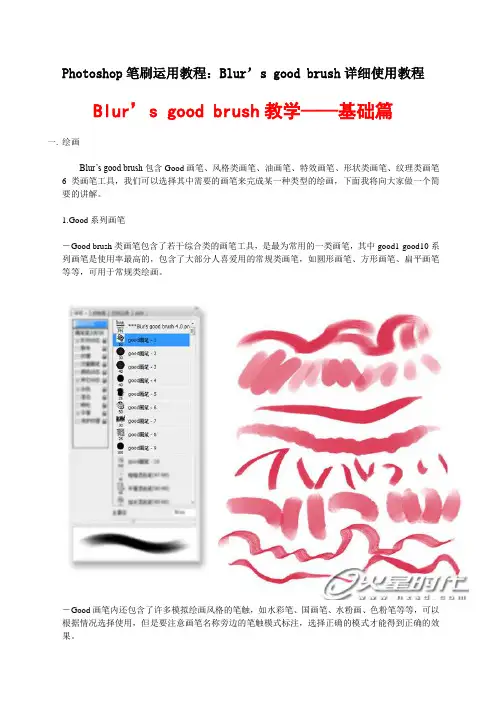
Photoshop笔刷运用教程:Blur’s good brush详细使用教程Blur’s good brush教学——基础篇一.绘画Blur’s good brush包含Good画笔、风格类画笔、油画笔、特效画笔、形状类画笔、纹理类画笔6类画笔工具,我们可以选择其中需要的画笔来完成某一种类型的绘画,下面我将向大家做一个简要的讲解。
1.Good系列画笔-Good brush类画笔包含了若干综合类的画笔工具,是最为常用的一类画笔,其中good1-good10系列画笔是使用率最高的,包含了大部分人喜爱用的常规类画笔,如圆形画笔、方形画笔、扁平画笔等等,可用于常规类绘画。
-Good画笔内还包含了许多模拟绘画风格的笔触,如水彩笔、国画笔、水粉画、色粉笔等等,可以根据情况选择使用,但是要注意画笔名称旁边的笔触模式标注,选择正确的模式才能得到正确的效果。
-一些特殊型的画笔如辉光、高光、撒盐等也需要根据笔刷名称后面的标注正确设置笔刷模式才能得到正确的效果,以后使用任何一类笔刷都要注意这一点。
2. Stylize brush风格类画笔-Stylize风格类画笔包含了很多形状特殊或是带有纹理的笔刷,可以绘制出非常有个性化的作品。
3. Oil brush油画类笔刷油画类笔刷包含两类画笔,一类为绘画笔,一类为混色笔,油画笔1-8可以直接用于上色,混色笔必须使用涂抹工具来使用,它可以模拟出颜料未干时的色彩混合效果,混合效果将在下一部分具体介绍。
4. FX brush特效类画笔-特效类画笔是非常重要的一类画笔,可以非常简单的为画面添加各类特殊效果,如气体、燃烧、发光、魔法等等,需要注意的是,笔刷的模式设置在这里非常重要,大部分笔刷都带有“滤色/颜色减淡”的设置,需要细心留意。
-特效类画笔还包含标注有“3d”字样的画笔,如3d云等,这类画笔需要根据用笔的轻重来控制笔触的角度和大小,由此来表现出带有空间远近透视感的变化,需进行适当的练习才能较好的掌握。
PS各种工具的使用解析1.选择工具(V)2.画笔工具(B)画笔工具可以用来绘制图形或进行涂鸦。
在工具栏中点击画笔工具,然后选择画笔形状、大小、颜色等参数,即可开始绘画。
还可以通过调整透明度、流量、混合模式等参数来实现不同效果的绘画。
3.裁剪工具(C)裁剪工具可以用来删除图像的其中一部分或调整图像的尺寸。
在工具栏中点击裁剪工具,然后在图像上拖动鼠标,选择需要保留的区域。
点击Enter键即可完成裁剪操作。
4.文字工具(T)5.魔术杆工具(W)魔术杆工具可以选择图像中相似颜色的区域。
在工具栏中点击魔术杆工具,然后在图像上点击鼠标,即可选择相似颜色的区域。
可以通过调整容差值来控制选择的严格程度。
6.吸管工具(I)吸管工具可以选择图像中其中一点的颜色。
在工具栏中点击吸管工具,然后在图像上点击鼠标,即可选择相应的颜色。
可以通过调整样本大小来选择更精确的颜色。
7.橡皮擦工具(E)橡皮擦工具可以擦除图像上的其中一部分。
在工具栏中点击橡皮擦工具,然后在图像上拖动鼠标,即可擦除选中的部分。
可以通过调整橡皮擦大小、模糊度等参数来控制擦除效果。
8.渐变工具(G)渐变工具可以在图像上创建颜色渐变效果。
在工具栏中点击渐变工具,然后选择渐变类型、颜色等参数,然后在图像上拖动鼠标,即可创建渐变效果。
可以通过调整渐变的方向、颜色等参数来实现不同的效果。
以上介绍了一些常用的PS工具和它们的使用方法。
通过熟练掌握这些工具,人们可以更加灵活地进行图像处理和设计工作,实现各种个性化的效果。
当然,这些只是介绍的一部分,PS还有很多其他强大的工具和功能等待我们去发现和学习。
使用ps擦除画笔痕迹的步骤
使用Photoshop擦除画笔痕迹的步骤如下:
1. 打开Photoshop软件。
2. 用画笔工具绘制图案,新建画布,点击左侧工具栏中的“画笔工具”,在画布中任意绘制一些图案。
3. 点击左侧工具栏中的“橡皮擦工具”,然后点击文件下方的三角形下拉按钮,设置一下橡皮擦的大小,拖动进度条上的滑块可以调整橡皮擦的大小。
4. 将橡皮擦图标移动到画笔痕迹的上方,按住鼠标左键不松手沿着画笔痕迹拖动,就能将画笔痕迹消除了。
如需了解更多方法,建议咨询Photoshop软件资深用户。
ps工具栏讲解和用法一、工具栏概述Photoshop工具栏是Adobe Photoshop软件的重要组成部分,包含了各种用于图像编辑的工具和选项。
熟悉和掌握工具栏的使用方法,将大大提高图像处理效率和效果。
二、工具栏组成工具栏主要由以下几部分组成:1. 裁剪工具2. 套索工具3. 移动工具4. 画笔工具5. 橡皮擦工具6. 历史记录画笔工具7. 图章工具8. 形状工具9. 模糊工具10. 文字工具11. 其他小工具三、工具栏常用功能详解1. 裁剪工具:用于裁剪图像,通过调整角度、比例等参数进行操作。
2. 套索工具:用于绘制不规则选区,常用于抠图等操作。
3. 移动工具:用于移动图像,可以直接拖动图像,也可以使用“自由变换”功能进行更复杂的移动操作。
4. 画笔工具:用于绘制各种形状和图案,可以调整画笔大小、硬度等参数。
5. 橡皮擦工具:用于擦除图像,可以设置不同的擦除强度和范围。
6. 历史记录画笔工具:用于恢复图像到之前的某个状态,可以帮助用户快速查看和比较不同的操作效果。
7. 图章工具:用于复制图像的纹理或细节,可以设置不同的源区域和大小等参数。
8. 文字工具:用于在图像上添加文字,可以设置文字的字体、大小、颜色等参数。
9. 其他小工具:包括缩放工具、抓手工具等,用于调整图像大小、查看图像等操作。
四、常用快捷键掌握常用快捷键,可以大大提高操作效率。
以下是一些常用快捷键:* Ctrl+T:自由变换(适用于移动、缩放等操作)* Shift+F5:填充前景色或背景色* Alt+Shift+Backspace:填充透明区域(适用于填充颜色等操作)* Alt+Ctrl+I:反向选择(适用于反选等操作)* Ctrl+D:取消选区(适用于多次选择后需要取消选区的情况)* Alt+D:保存为Web格式(适用于网页图片的保存)* Alt+Ctrl+R:旋转画布(适用于微调画布角度)* Ctrl+K:快速调整窗口布局(适用于调整窗口位置和堆叠方式)五、综合运用案例通过以下综合运用案例,可以更好地掌握工具栏的使用方法。
不难,难的是怎样用好画笔。
看完这篇基本的介绍,慢慢练吧!文章中〖〗中的内容表示快捷键如 〖CTRL+ K 〗,【】中的内容表示菜单如 【编辑 > 填充】)在英文输入法状态下按下 〖B 〗从工具栏选择画笔工具(如果选中的是铅笔就按 SHIFT + B切换到画笔)。
然后按下〖D 〗,〖D 〗的作用是将 Photoshop 的颜色设置为默认的前景色黑色、背景色白色。
也可以点击工具栏颜色区的默认按钮(下图绿色圆圈部分)。
而蓝色 圆圈部分是交换前景和背景色, 如果现在按下前景色将变为白色而背景色变为黑色,它的快捷键是〖X 〗。
然后在公共栏点击下图绿色圆圈处打开画笔预设, 选择绿色方块处的项目即可。
这样就选择了 9像素大小的笔刷,模式选择正常,不透明度和流量都为 参照下图直接把笔刷的主直径设为9像素。
罗坏坏说: 画笔是个好东西。
使用画笔并100%。
也可以不通过预设,什么叫主直径 呢?因为笔刷是一个圆, 因此Photoshop 用圆的直径来表示笔刷的粗细。
硬度的意义将在稍后的内容中介绍,现在先将硬度设为100%硬厘:poo%如果点击上图绿色圆圈处之后没有出现绿色方块的选项, 那么可能是你以前更改了画笔的预设。
此时点击青色圆圈处的圆形三角按钮,在弹出的菜单中选择 复位画笔”,将出现如下图的询问框,点击好”即可。
以后如果出现画笔预设更改的情况,都可以通过这个方法来恢复。
好=职消I 追加⑻|g 像素模式:画主直径!、要用默认画筆替换当前画笔吗*?这时鼠标在图像中会变为笔刷大小的圆形,如果不是,首先确定键盘上的大小写转换键Caps Lock处于关闭状态,然后从Photoshop 预置中显示与光标"的绘画光标"指定为画笔大小” 其他光标”指定为精确”如下图:现在我们就使用这个画笔在Photoshop 中画下我们的第一笔,按下鼠标左键拖动即可绘制图像,松开左键结束绘制。
它的意义不亚于人类在月球表面留下的第一个脚印,因此请画得好看些。
如下图:画笔的设置选项我们来看看画笔的一些选项。
画笔的选项集中在公共栏。
现在把不透明度”降低到15%。
改变画笔不透明度的方法有5种,这5种方法适用于Photoshop 中所有有类似的数值调整的地方:将鼠标移到不透明度数值上点击,输入数字或者上下滚动鼠标滚轮。
并按回车键确认。
直接按下回车键,此时不透明度数值将自动被选择,然后输入数字,再按一次回车键确认。
与第一种方法相比不需要使用鼠标移动。
点击数字右边的三角箭头,在弹出的滑块上拖动。
把鼠标移动到公共栏不透明度”文字上,此时按下鼠标光标会变为双向的箭头,左右拖动既可改变数值,效果与3类似。
直接按键盘上的数字键。
如改为80%就按8,40%就按4 ,100%按下0, 15%就连续按下1和5。
1%就连续按下0和1。
这种方法最快速也最实用。
减低画笔不透明度将减淡色彩,笔画重叠处会出现加深效果。
注意重叠的画笔必须是分次绘制的才会有加深效果,一次绘制的笔画即使重叠了也不会有加深效果。
这里的一次指的是鼠标左键从按下到松开,这样算作一次绘制。
下图显示了一次性绘制和分次绘制的效果,位于上部的是一次性绘制的。
大家也可以使用不同的不透明度以及不同的前景色来试验效果。
现在我们调出历史纪录调板,菜单【窗口>历史纪录】,会看到调板中纪录了这个图像新建以来所做过的所有操作步骤。
顺序从上至下,代表操作的先后次序。
如下图:点击相应的步骤就可以回到那个动作之后图像的状态。
如同时光倒流般。
这个历史纪录主要B新建y画笔工貝y画笔工具y画笔工具y画笔工具y画笔工具y画筆工員5 y画笔工具就是用来撤消操作的,如果对图像做了不满意的修改,可以通过这个调板来撤消。
可以撤消的步骤默认是20步。
如果纪录的步骤超过20步,将逐步取代原有的步骤。
如上图,如果做了21步操作,那么第一步的新建”步骤将消失。
消失的历史纪录是不能找回来的。
历史纪录的步骤数可从Photoshop 预置〖CTRL+ K〗常规"中的历史纪录状态”修改。
最多为1000。
注意不要贪图太多的历史纪录,因为那将会导致运行速度逐渐变慢。
大多数情况下20步已经足够了。
即使不打开历史纪录调板,也可以通过快捷键〖CTRL+ ALT+ Z 〗进行逐步的撤消,按一次退一步。
如同从现在一步步地走向过去”。
退到早先的状态后,在不做其它操作的前提下,可以通过快捷键〖CTRL+ SHIFT+ Z 〗逐步返回,如同从过去一步步地走向现在”。
如果在早先的步骤做了其它操作的话,原来跟在后面的历史纪录会被全部清除,重新开始纪录。
也就是说回不来”了。
假设你画了一个圆并且移动了几次,然后你回到移动之前把圆删除了,那么其后的移动从何而来呢?因此正如同没有母亲就没有孩子一样,历史纪录是线性的因果关系。
撤消到新建时的一片空白(或另外新建)。
把画笔的不透明度改为100% ,怎么改最快呢?不要忘记了前面所说的快捷键,是按下键盘上的数字0。
现在我们来看一下画笔的流量”是做什么用的。
调出颜色调板〖F6〗或通过拾色器选择一个较为鲜艳的颜色,然后将流量改为1%,在图像中涂抹。
起初会觉得降低流量和降低不透明度效果差不多,逐渐就会觉出不同了,那就是在一次绘制中,重叠的区域也会有加深的效果。
多重叠几次颜色就更饱和。
就如同我们用水彩画笔在纸张上绘制一样。
如下图:更改流量的快捷键和更改不透明度快捷键类似,也是通过数字键,不同的是要先按住SHIFT键再按相应的数字键。
如50% 就是SHIFT 5 ,80% 就是SHIFT 8 ,45% 就是SHIFT 4和5,1%就是SHIFT 0和1。
注意这里的数字键必须是键盘字母区上方的数字键,使用数字小键盘无效。
现在我们把图像变成新建时候的一片空白,但这次不使用历史纪录,我们在整幅图像中填充白色,不也达到了同样的效果吗?填充命令在菜单【编辑> 填充】〖SHIFT+ F5〗。
在内容中使用白色,模式正常,不透明度100% ,确定后即可完成对整幅图像的填充。
如下图:这种填充方式比较麻烦,有个快捷键直接可以用前景色填充,它是〖ALT+ DELETE〗或〖ALT+BackSpace〗,Backspace 就是位于回车键上方的退格键。
那么结合一下前面所学的几个快捷键,用白色填充的方法是:先按〖D〗将颜色设为默认的前黑后白,然后按下〖X〗把前景色变为白色,最后按下〖ALT+ DELETE〗完成前景色填充。
Photoshop 也可以通过快捷键用背景色填充,它是〖CTRL+ DELETE〗或〖CTRL+ Backspace〗,因此上面的操作实际上可以简化成〖D〗、〖CTRL+ DELETE〗。
现在来看看何谓笔刷的硬度。
首先我们将笔刷直径扩大一些。
扩大的方法可以像前面一样在笔刷预设中拉动滑块来改变。
也可以使用快捷键〖]〗,就是右方括号。
缩小笔刷直径的快捷键则是左方括号〖[〗。
使用快捷键增加或减少的笔刷直径数值并非每次都是1。
在10像素以内是1,10~100 像素之间是10,在100~200 之间是25,在200~300 之间是50,300以上是100。
直径最大为2500 (以后版本的Photoshop 可能会突破这个限制)。
因此如果要使用12像素这样的直径大小,还是需要去拉动滑杆或输入数字。
使用快捷键扩大或缩小笔刷的时候如果鼠标在图像中,那么光标也会同时放大或缩小。
设置笔刷直径为30 ,硬度为100%,用黑色在图像左部点一下,这样出现了一个圆。
然后把笔刷硬度设为50%在右边一点再点击一次,然后设为0%点击第三个。
将会出现不同的三个圆,如下图所示。
观察上图,第一个圆的边缘最为硬朗,如果是现实生活中的画笔的话,这个就好像是把画笔大力地点下去;第三个看起来似乎只用了很小的力量,边缘看起来较为虚化。
第二个处于两者中间状态。
因此,笔刷的软硬度在效果上就表现为边缘的虚化(也称为羽化)程度。
较软的笔刷由于边缘虚化,看上去会显得较小些。
但实际的直径是没有变化的。
更改笔刷软硬的快捷键是〖SHIFT + [〗和〖SHIFT + ]〗,每次改变25%。
注意当使用快捷键将笔刷变软的时候,鼠标光标会轻微地缩小,这不是因为直径缩小。
缩小的原因在后面的课程中学习完选区的透明度后才能明白。
试过了不透明度和流量的效果后,我们来看看喷枪效果。
在公共栏按下位于流量控制右边的喷枪按钮,这样就启动了喷枪。
喷枪是一种方式而不是一个独立的工具(在Photoshop 早期版本中曾作为独立工具),它是一种随着停留时间加长,逐渐增加色彩浓度的画笔使用方式。
现在我们选择一个30像素的画笔,硬度为0% ,不透明度和流量都为100%。
喷枪方式开启后,在图像左侧单击一下,然后在图像右侧按住鼠标不放约 的图像:也可以将流量下降一些,这样在图像上拖拽就好像在墙壁上喷漆一样, 久,那个地方的油漆就越浓,范围也越大。
很明显上图右侧的点已超出30像素了。
注意当喷枪方式开启后,流量的快捷键不再需要按SHIFT ,直接输入数字即可。
而不透明度的快捷键反而需要按下 SHIFT 了。
关闭喷枪方式则恢复如前。
可以尝试在开启喷枪 的时候下降流量,比如 15%,这样喷涂的效果会更柔和些。
从上面的实例中似乎给我们一个感觉, 不透明度和流量的效果好象差不多。
实际上降低 不透明度好比将墨水兑稀后装入画笔。
降低流量好比是控制笔尖出水的程度, 而墨水本身是 饱和的。
Shift 键的妙用现在我们需要画一个 T 字样的图形,如下图,该怎样画才可以保持直线呢?2秒。
会形成类似下图在一个地方停留得越TT在绘制开始前按下SHIFT ,并且在绘制过程中持续按住SHIFT键,就可以绘制一条水平或垂直的直线。
注意要持续鼠标松开以后,再松开SHIFT。
如果半途松开那么之后的绘制就无法保持直线了。
垂直的线也是一样持续按住SHIFT绘制。
但如果大家第一笔横线方向是从左到右画完,然后按住SHIFT绘制第二笔竖线的时候,可能会出现下图的效果,第一笔的终点和第二笔的起点被连接在一起了。
这是因为SHIFT键在画笔上的另外一种用法导致的,要想避免这种情况,在完成第一笔之后,先切换到其他工具再切换回来即可。
但比较麻烦,可以在终点起点连接以后按〖CTRL ALT Z〗撤消一步然后再画竖线。
按住SHIFT只能维持水平或者垂直的直线,如果要绘制任意角度的直线呢?可以先在起点处点击一下,然后先按住SHIFT再点击终点处,即可完成这两点间的直线连接。
这也是上一个例子中出现错误的原因。
连续按住SHIFT键点击即可连续绘制直线,而不需要每次都订起点和终点,因为第一条直线的终点同时也是第二条直线的起点。
状绘制出来。
储存笔刷我们可以把设定好的笔刷直径和硬度储存起来, 这样在以后还需要的时候可以快速地找到而不需要重新设定。